Mnoho majitelů iPhonů, iPadů nebo iPodů Touch nemá přístup k počítačům Mac a místo toho používají počítače se systémem Windows doma nebo zejména v práci.
Jsou chvíle, kdy potřebujeme upravit nebo zkontrolovat nativní formát souboru stránek společnosti Apple v systému Microsoft Windows.
Pokud se pokusíte otevřít dokument stránek na počítači se systémem Windows pomocí aplikace Word (nebo podobného programu), rychle zjistíte, že aplikace Word (a podobné) nerozpozná formát textového editoru společnosti Apple. .pages soubory.
Stránky Apple .page nejsou podporovány v systému Windows, takže je nelze otevřít pomocí aplikace Microsoft Word.
Pokud tedy chcete zobrazit nebo upravit soubor .pages na počítači se systémem Windows, zobrazí se chyby a systém Windows vás požádá o výběr aplikace k otevření souboru.
Co tedy můžete udělat pro kontrolu a dokonce úpravu souboru stránek na vašem pracovním nebo domácím počítači se systémem Windows?
Obsah
- Související články
- Rychlé tipy
-
Jak mohu otevřít stránky na počítači se systémem Windows pomocí komprese Zip?
- #1 Umožněte systému Windows zobrazovat přípony souborů
- #2 Přidejte příponu .ZIP
- #3 Rozbalte soubor
- # 4 Nahlédněte do složky QuickLook
- #5 Převeďte zazipovaný soubor stránek na soubor Docx nebo Doc
- Nevidíte vůbec složku QuickLook?
- Pokud potřebujete upravit svůj soubor .pages, exportujte jej
-
Nemáte aktuální přístup k počítači Mac pro export?
- Otevřete .pages ve Windows pomocí webu iCloud
- Nebo exportujte soubor Pages pomocí iPhonu nebo iPadu (iOS)
- Jak převést .pages pro Windows pomocí online nástrojů
-
Čtenářské tipy
- Čtenářské tipy
- Související příspěvky:
Související články
- Jak obnovit dokumenty Microsoft na MacBooku
- Otevřete soubor Keynote (.key) v aplikaci Powerpoint na počítači se systémem Windows
Rychlé tipy
Vyzkoušejte tyto rychlé tipy k otevření dokumentů Mac .pages na počítači se systémem Windows
- Změňte příponu na zip a zkuste ji otevřít pomocí Microsoft Office nebo prohlížeče PDF nebo JPEG – to funguje dobře pro starší verze stránek .page, ne tak dobře pro novější verze
- Exportujte soubor z Pages na vašem Macu nebo iOS zařízení jako wordový dokument
- Navštivte web iCloud a nahrajte dokument stránek a převeďte jej do Wordu v iCloudu
- Ke zpracování vašich stránek .page do Wordu, PDF a dalších formátů použijte převodníky třetích stran, jako je CloudConvert nebo Zamzar
Jak mohu otevřít stránky na počítači se systémem Windows pomocí komprese Zip?
Věřte tomu nebo ne, soubory .pages jsou v podstatě soubory .zip se souborem miniatury JPEG na první stránce a volitelným souborem PDF celého dokumentu.
Právě tato podobnost nám umožňuje otevírat soubory .pages na našich počítačích se systémem Windows.
#1 Umožněte systému Windows zobrazovat přípony souborů
Ujistěte se, že máte přípony souborů viditelné ve Windows, abyste mohli změnit příponu dokumentu stránek.
Chcete-li přípony souborů zobrazit, přejděte na Možnosti složky > Zobrazit > Zrušte zaškrtnutí políčka Skrýt přípony známých typů souborů 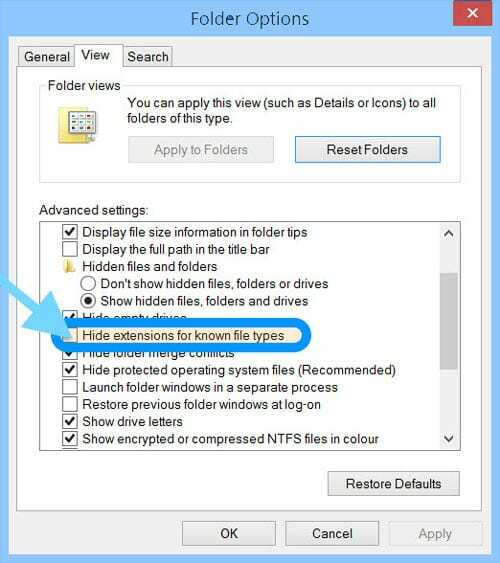
#2 Přidejte příponu .ZIP
- Uložit kopii souboru (soubor .pages) lokálně na vašem PC, takže máte dvě kopie stejného souboru – jednu pro práci a jednu pro zálohování
- Změňte název JEDNO kopií kliknutím pravým tlačítkem na soubor
- Vybrat Přejmenovat
- Smažte příponu .pages a nahraďte ji příponou .zip a uložte stisknutím klávesy Enter
- Řekněme například, že název vašeho souboru je appletoolbox.pages. Potom se váš soubor jmenuje appletoolbox.zip
#3 Rozbalte soubor
Otevřete (rozbalte) tento soubor zip a nyní můžete vidět obsah.
Obvykle najdete následující tři soubory:
- QuickLook (složka souborů)
- buildVersionHistory.plist
- index.xml
# 4 Nahlédněte do složky QuickLook 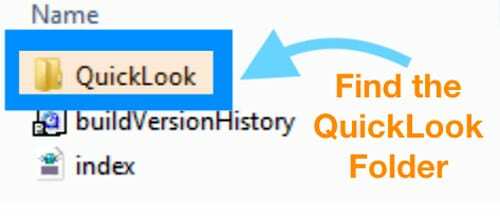
- Doufejme, že tam najdete soubor PDF se stejným názvem jako původní soubor stránek nebo pojmenovaným Náhled. Můžete také vidět soubor JPEG s názvem Thumbnail
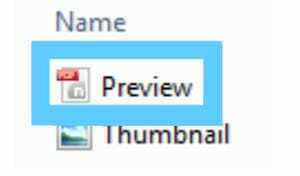
- Soubor miniatury JPEG zobrazuje pouze první stránku, zatímco PDF obsahuje celý dokument
Nevidíte soubor PDF ve složce QuickLook?
V závislosti na tom, jak byl soubor .pages uložen, nemusí existovat soubor pdf.
Pokud v QuickLooku nenajdete soubor pdf, zkuste jinou metodu v tomto článku nebo použijte převodní nástroj třetí strany (vyhledejte převod .stránek do preferovaného formátu, jako je .docx.)
Potřebujete pouze zobrazit a/nebo vytisknout soubor?
- Po uložení souboru jako .zip stačí kliknout pravým tlačítkem a obsah rozbalit. Nezapomeňte, že ve složce QuickLook najděte soubor preview.pdf
- Pokud se rozhodnete tisknout soubor JPEG přímo, stačí vybrat možnost Tisk do PDF
- Pokud tisknete z aplikace Fotky, jako výchozí se použije Microsoft Print to PDF
#5 Převeďte zazipovaný soubor stránek na soubor Docx nebo Doc
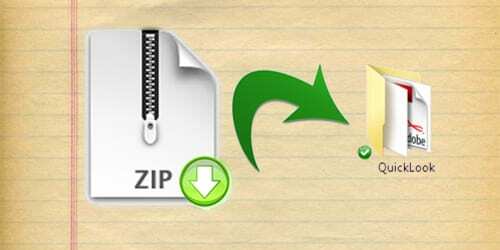
- Nejprve zkuste otevřít soubor .zip přímo v aplikaci Microsoft Word nebo Office – zkontrolujte, zda soubor rozpozná a rozbalí jej bez dalšího zásahu
- Pokud jej Office/Word nerozpozná A vy chcete upravit soubor .pages, otevřete soubor PDF ve složce QuickLook a poté jej nejprve uložte jako PDF a nakonec jej převeďte na dokument aplikace Word.
- PDF by mělo obsahovat úplný obsah vašeho dokumentu. Pokud máte také Adobe Acrobat Pro, můžete uložit PDF jako dokument aplikace Word
Nevidíte vůbec složku QuickLook?
Znamená to, že verze Pages, která vytvořila dokument, nepodporuje QuickLook, a proto nevytváří složku QuickLook.
Chcete-li pracovat se souborem .pages, vyzkoušejte tipy pro export souboru .pages pomocí jiných metod uvedených v tomto článku.
Pokud potřebujete upravit svůj soubor .pages, exportujte jej
- Otevřete stránky
- Klikněte Soubor
- Přejděte dolů na Vývozní
- Klikněte na OK
- Vyberte formát Word nebo jakýkoli jiný formát, který preferujete (RTF je dobrý univerzální formát)
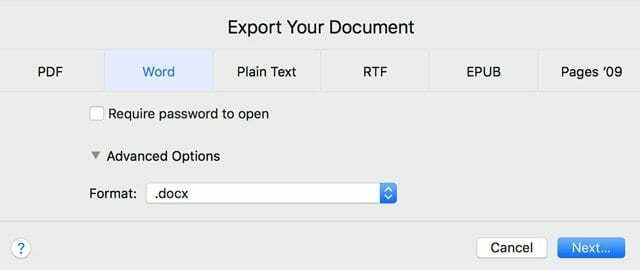
- Vybrat další
- Uložit váš soubor, aby jej aplikace Microsoft Word otevřela na vašem počítači se systémem Windows
Pokud je to jen trochu možné, doporučujeme, pokud pracujete s dokumentem Pages, je nejlepší jej otevřít v Pages a poté Exportovat jako dokument Word nebo RTF.
Tímto způsobem je váš dokument plně naformátován pro Word, Mac nebo Windows. Když uložíte jako RTF (Rich Text Format), většina formátování zůstane v dokumentu.
Nemáte aktuální přístup k počítači Mac pro export?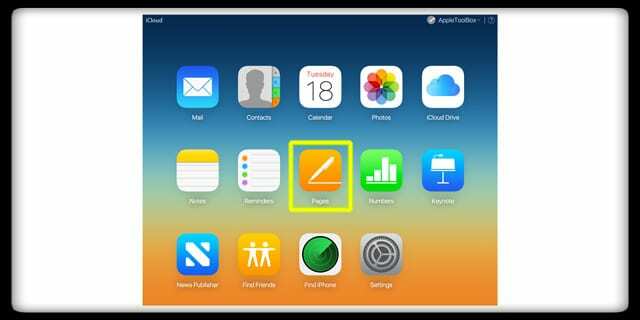
Otevřete .pages ve Windows pomocí webu iCloud
- Vytvořte si Apple ID a účet iCloud, pokud jej ještě nemáte
- Otevřete web iCloud v prohlížeči (jako je Safari nebo Chrome) a vyberte Stránky
- Přetáhněte dokument stránek nebo vyberte Nahrát dokument v části Nastavení (ikona ozubeného kola)
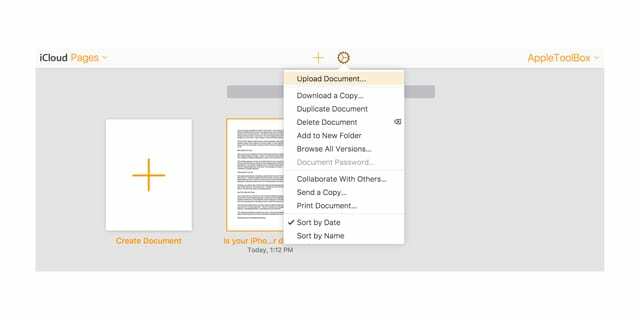
- Po nahrání klikněte pravým tlačítkem na dokument a vyberte Stáhněte si kopii
- Vyberte si formát z Pages, Word, PDF nebo ePub
- iCloud vytvoří soubor ke stažení
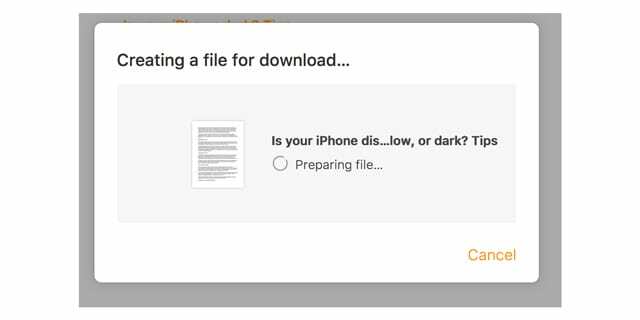
- Uložit soubor do výchozího umístění pro stahování vašeho prohlížeče
Skvělý tip! Můžete také zkopírovat/vložit data ze souboru Pages v iCloudu do Wordu ve Windows (nebo jakéhokoli programu pro zpracování textu, který používáte na svém počítači se systémem Windows.)
Poznámka: Stejné metody fungují pro otevírání souborů .pages bez iWork na Macu
Nebo exportujte soubor Pages pomocí iPhonu nebo iPadu (iOS)
- Otevřete aplikaci Pages na svém iPhonu/iPadu
- Najděte dokument Pages, který chcete použít v počítači se systémem Windows
- Klepněte na tři tečky v pravém horním rohu
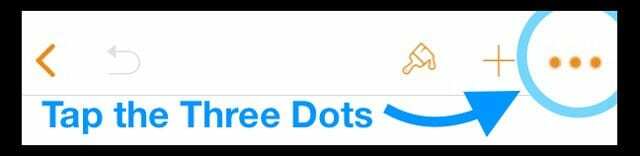
- Vybrat Vývozní ze seznamu možností
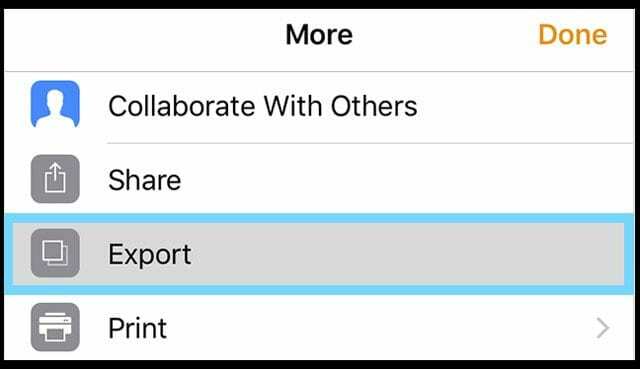
- Vyberte formát z dostupného seznamu (doporučujeme Word nebo PDF)
- iOS vytvoří váš dokument – to může nějakou dobu trvat v závislosti na délce a použitém médiu (jako jsou fotografie/videa)
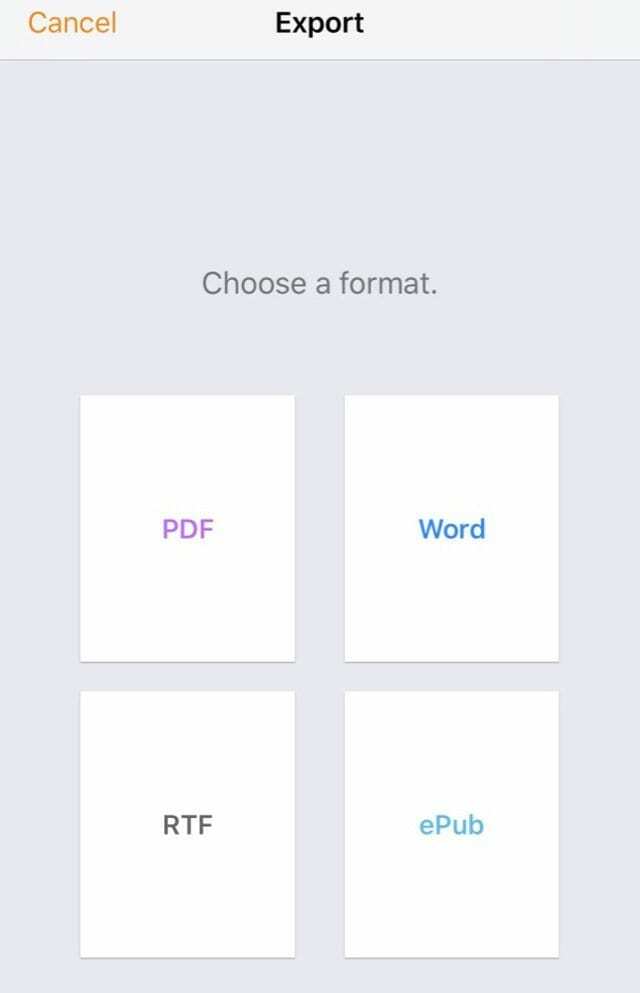
- iOS vytvoří váš dokument – to může nějakou dobu trvat v závislosti na délce a použitém médiu (jako jsou fotografie/videa)
- Na kartě Sdílení vyberte, jak chcete dokument odeslat (pošta, zpráva atd.)
- Odešlete dokument vámi zvolenou metodou
Jak převést .pages pro Windows pomocí online nástrojů
Pokud jste nemohli použít kompresi zip k otevření souboru .pages nebo nemáte přístup k webu Apple iCloud nebo Mac/iDevice k provedení převodu za vás, existují možnosti!
Nástroje jako Zamzar a CloudCoverter (abychom jmenovali alespoň některé) nabízejí služby přeformátování pro otevírání souborů stránek pro uživatele Windows. V závislosti na velikosti vašeho souboru a/nebo počtu souborů, které vyžadují konverzi, může být služba bezplatná nebo placená. 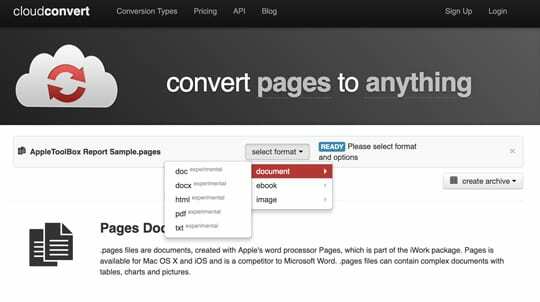
Jednoduše nahrajte svůj dokument .pages, vyberte formát, který chcete pro svůj počítač se systémem Windows, a nechte převaděč udělat špinavou práci za vás! 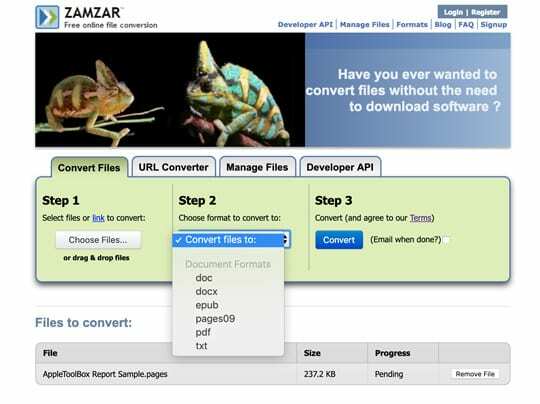
Některé z těchto služeb vyžadují e-mailovou adresu nebo registraci. Některé vám navíc umožňují nahrávat dokumenty z různých zdrojů včetně DropBox, GoogleDrive, OneDrive a Box nebo dokonce přidávat z adresy URL.
Čtenářské tipy
Čtenářské tipy
-
Ke konverzi použijte Dokumenty Google
- Otevřete svůj účet Google (nebo se zaregistrujte, pokud jej nemáte)
- Po přihlášení přejděte do Dokumentů Google
- Nahrajte svůj soubor .pages do Dokumentů Google
- Klikněte Otevřít s a vyberte Cloud Converter
- Místo toho uložte dokument jako RTF. Formát RTF lze číst na počítačích Windows i Mac
- Používám kancelářský balík Windows Libreoffice (je zdarma!) A otevírá soubory Pages bez problémů na počítačích se systémem Windows nebo Linux!
- Vyřešil jsem to odesláním na můj iPhone a uložením v jiném formátu
- Najděte stránky na docx nebo konvertor dokumentů online, jako je CloudConvert, Zamzar nebo LightPDF, abychom jmenovali alespoň některé. Nahrajte svůj soubor a sledujte, jak se převádí. Do těchto převodníků nenahrávejte žádný dokument, který obsahuje důvěrné informace. Na všechno ostatní (nedůvěrné) jsou skvělé
- Uložte soubor lokálně v počítači se systémem Windows. Klikněte pravým tlačítkem na soubor a vyberte Přejmenovat. Odeberte příponu .pages a zadejte příponu .zip a stiskněte klávesu Enter. Otevřete soubor zip a měl by vám umožnit otevřít soubor a jeho obsah.
- Toto je můj způsob úpravy souborů stránek na mém notebooku Windows.
- Nejprve se ujistěte, že vidíte přípony souborů. Přejděte do Průzkumníka souborů Windows na pásu karet Zobrazit a zaškrtněte políčko Přípony názvů souborů
- Klikněte pravým tlačítkem na soubor .pages a zvolte Přejmenovat
- Odstraňte příponu .pages a nahraďte ji příponou .zip
- Rozbalte soubor .zip
- Nyní byste měli být schopni otevřít a přistupovat k formátu Pages v aplikaci Microsoft Word, Office nebo podobně
- Pro převod do PDF použijte funkci Microsoft Print to PDF

Sudz (SK) je posedlý technologií od brzkého příchodu A/UX na Apple a je zodpovědný za redakční směřování AppleToolBoxu. Sídlí v Los Angeles, CA.
Sudz se specializuje na pokrytí všech věcí macOS a v průběhu let zkontroloval desítky vývojů OS X a macOS.
V minulém životě Sudz pomáhal společnostem ze seznamu Fortune 100 s jejich technologickými a obchodními aspiracemi na transformaci.
